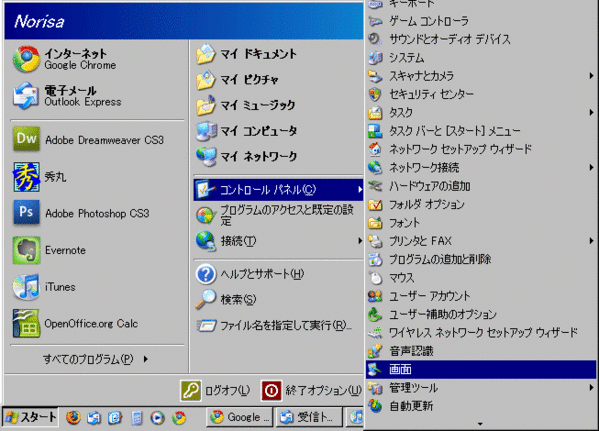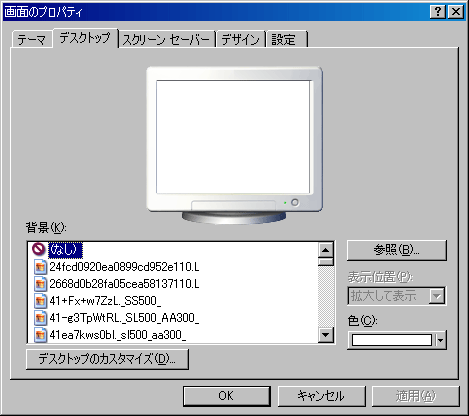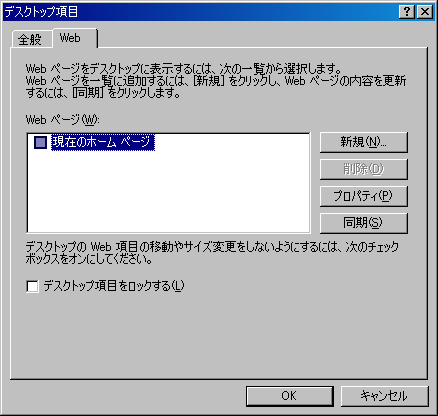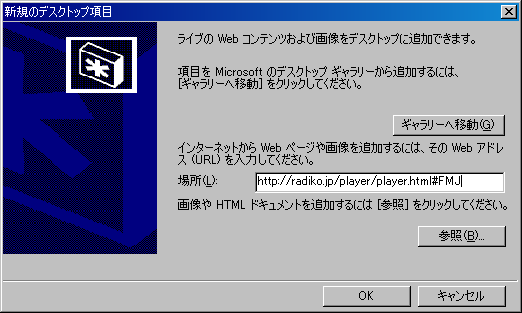パソコン起動と同時にJ-WAVEを流す方法 【radiko(ラジコ)】
1年以上前の記事です。内容が古い可能性があります。
radiko(ラジコ)を使ってパソコン起動と同時にJ-WAVEが流れるようにしてみました。
家に帰って、もしくは職場についてまず最初にすることはパソコンの電源を入れること。
その後、お茶でも入れている間にパソコンからラジオ(J-WAVE)が流れてくるという寸法です。
【PR】
トランジスタラジオが好きな方はこちら
1950年代のトランジスタラジオ復刻版「ブッシュラジオTR82」
考え方としてはWindowsの機能にデスクトップにHTMLがおける機能があって、そのHTMLをradiko(ラジコ)のJ-WAVE再生用URLにしてしまおうという方法です。
以下手順。
- 「スタート」→「コントロールパネル」→「画面」

- 「デスクトップ」タブをクリックして「デスクトップのカスタマイズ」をクリック。

- 「Web」ダブをクリックして「新規」をクリック。

- 場所に「http://radiko.jp/player/player.html#FMJ」と入力して「OK」をクリック。

- 「OK」を何度かクリック。
以上。
なお、実際はデスクトップをウインドウとしてホームページを見ている感じで、そのデスクトップで動くブラウザはOS標準のInternet Explorer(以下IE)になります。
普段IEを使っている人は特に問題ないのですが、僕の場合、IEはまったく使っていなかったので、まず、IEに最新版のFlashプレイヤーをインストールしなければなりませんでした。
上記作業をやってみてラジオが再生されなかったときは、IEにインストールされているFlashプレイヤーのバージョンを疑ってみてください。
実は、こんな面倒なことしなくてもスタートアップにブラウザをぶち込んで起動時に開くURLに上記radiko(ラジコ)のJ-WAVE再生用URL(http://radiko.jp/player/player.html#FMJ)を設定しておけば起動時にJ-WAVEが流れるようにできるんですけどね。
ただ、この方法だとブラウザを閉じるとラジオも止まってしまうという難点があります。
それから、Google Chromeを使っている人はradiko(ラジコ)が聴ける機能拡張があります。
□ radiko player – Google Chrome 拡張機能ギャラリー
J-WAVEだけじゃなくていろいろな局が聴きたいんだよって人はこちらの方がいいでしょうね。
また、Macintoshの方はウィジェット化しちゃうといいみたいですよ。
□ [N] 「radiko」をDashboardウィジェット化すると超便利!
アドセンス広告メイン
関連記事
-

-
簡単にドメインのIPアドレスを調べる方法
1年以上前の記事です。内容が古い可能性があります。今まで、ドメインのIPアドレス …
-

-
USTREAMのiPhoneアプリでアカウントを切り替える方法
1年以上前の記事です。内容が古い可能性があります。今年の「うちわ祭」USTREA …
-

-
タスクマネージャーでプロセスを調べてみた(Acer編)
1年以上前の記事です。内容が古い可能性があります。いよいよ自分のAcerマシンが …
-

-
「iPhone 3GS」のバッテリーを長持ちさせる方法
1年以上前の記事です。内容が古い可能性があります。「iPhone 3G」のバッテ …
-

-
出会い系サイト用語集 【深夜特集】
1年以上前の記事です。内容が古い可能性があります。実はこれ、やりたいなぁと思って …
-

-
「カエレバ」が便利そうなので色々なアフィリエイトに手を出してみた(Yahoo!ショッピング編)
1年以上前の記事です。内容が古い可能性があります。「もしも」に引き続き、「カエレ …
-

-
東京ディズニーリゾートチケットはネットで購入が楽でいい【ユーザー登録編】
1年以上前の記事です。内容が古い可能性があります。1. ユーザー登録編  …
-

-
イベント支援ツール「ATND(アテンド)」でイベントに参加する方法
1年以上前の記事です。内容が古い可能性があります。そもそも、ATND(アテンド) …
-

-
inputタグ(type=”image”)の謎
1年以上前の記事です。内容が古い可能性があります。submitボタンをどうしても …
-

-
料金未払いで電気止められた!! コンビニで電気代を払ってスマホで電話して30分で復旧
1年以上前の記事です。内容が古い可能性があります。世の中には意外と電気を止められ …